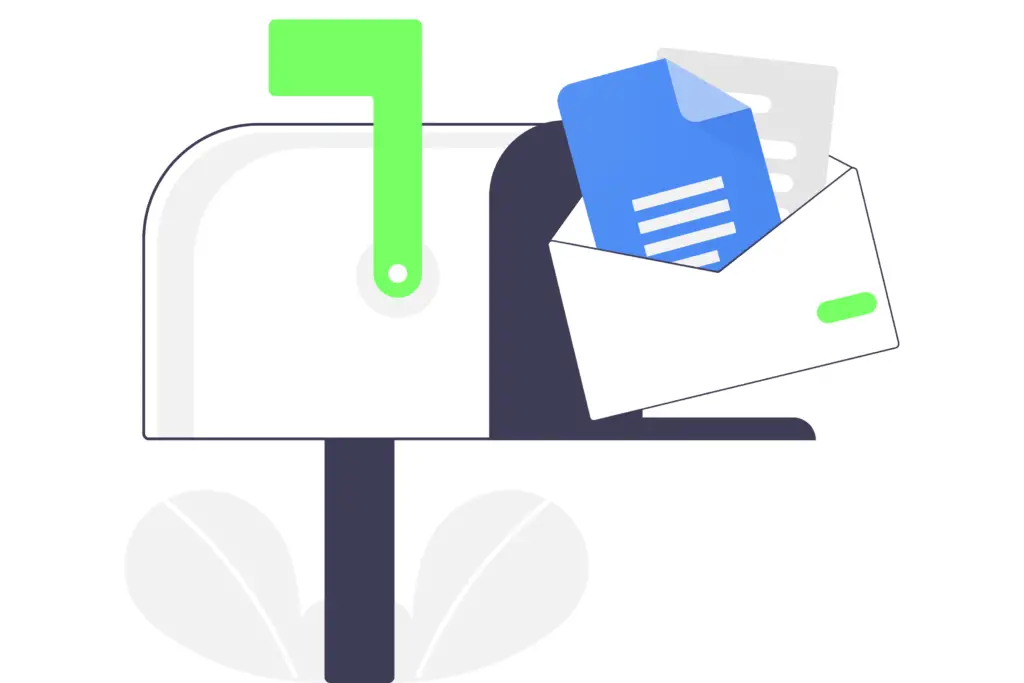
Enviar um documento do Google por e-mail é fácil e pode ser feito de algumas maneiras. Você poderá compartilhar o arquivo com qualquer pessoa para que possam baixá-lo em seus computadores ou usá-lo de sua própria conta do Google. No entanto, nem todo mundo usa o Google Docs. Se você deseja compartilhar um documento com alguém que não o usará de sua conta do Google, primeiro salve-o como PDF ou documento do Microsoft Word. Essas instruções funcionam em qualquer navegador moderno e na maioria dos sistemas operacionais, incluindo Windows, macOS e Linux.
Como enviar um documento do Google por e-mail
O Google torna isso simples, mas o método que você usa deve depender de duas coisas: como você deseja enviá-lo (de sua conta do Gmail ou de um programa de e-mail diferente) e em qual formato você deseja salvá-lo (ou seja, em que tipo de arquivo o destinatário deve receber).
Enviar com Gmail.com
Veja como usar o site do Gmail para enviar um documento por e-mail no Google Docs:
-
Com o documento aberto, vá para seu Arquivo menu e escolha O email > Email como anexo.
Se o O email O menu está acinzentado, então você precisa fazer login em sua conta do Google ou pular para o outro conjunto de instruções abaixo para enviá-lo por e-mail com um programa diferente.
-
Preencha o formulário. Isso permite que você envie uma cópia para si mesmo, defina quem deve receber o documento e escreva um assunto e uma mensagem.
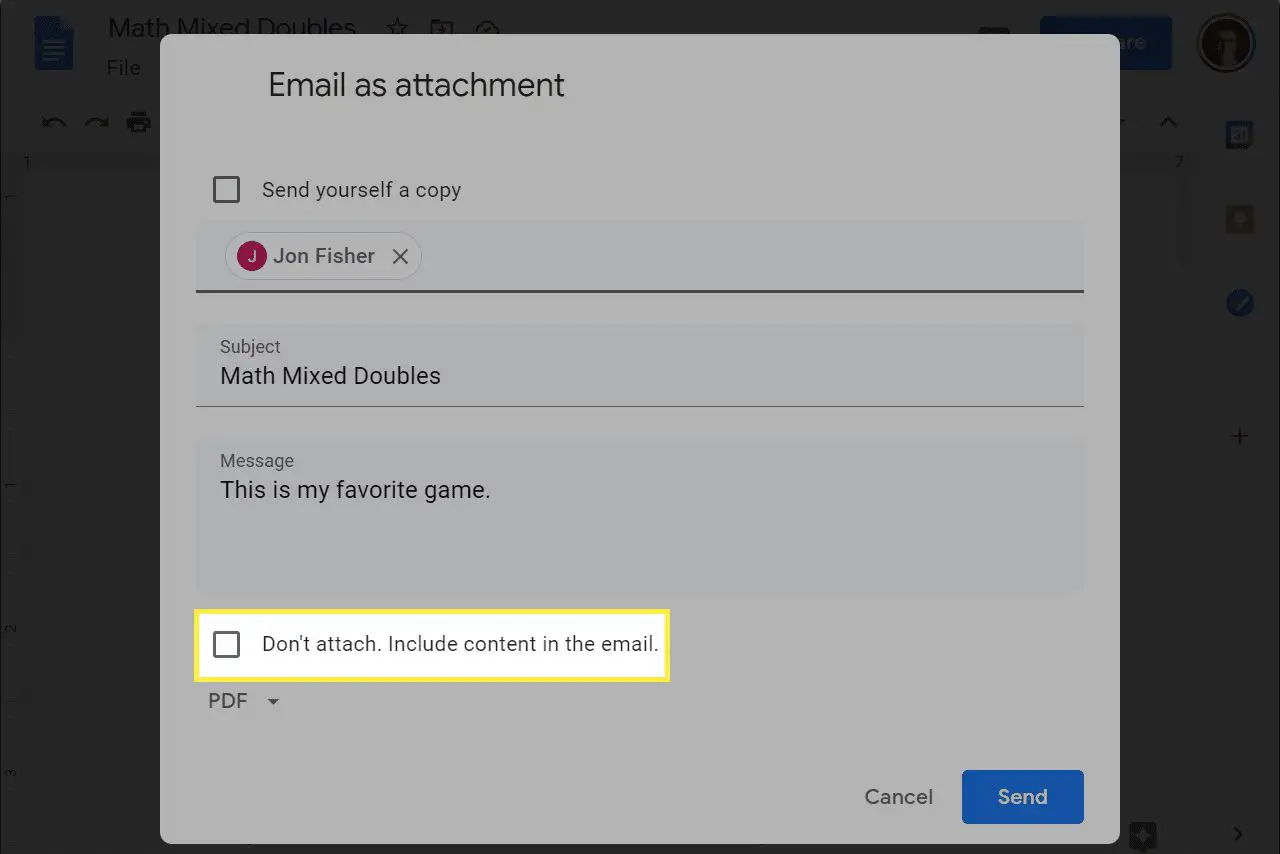
-
Escolher Não anexe. Incluir conteúdo no e-mail. se quiser que o documento seja incorporado ao e-mail. Isso permitirá que o destinatário veja o conteúdo do documento sem precisar abri-lo em um programa separado, mas dependendo do arquivo, ele pode não ser formatado corretamente. Aqui está o que isso pode parecer da perspectiva deles:
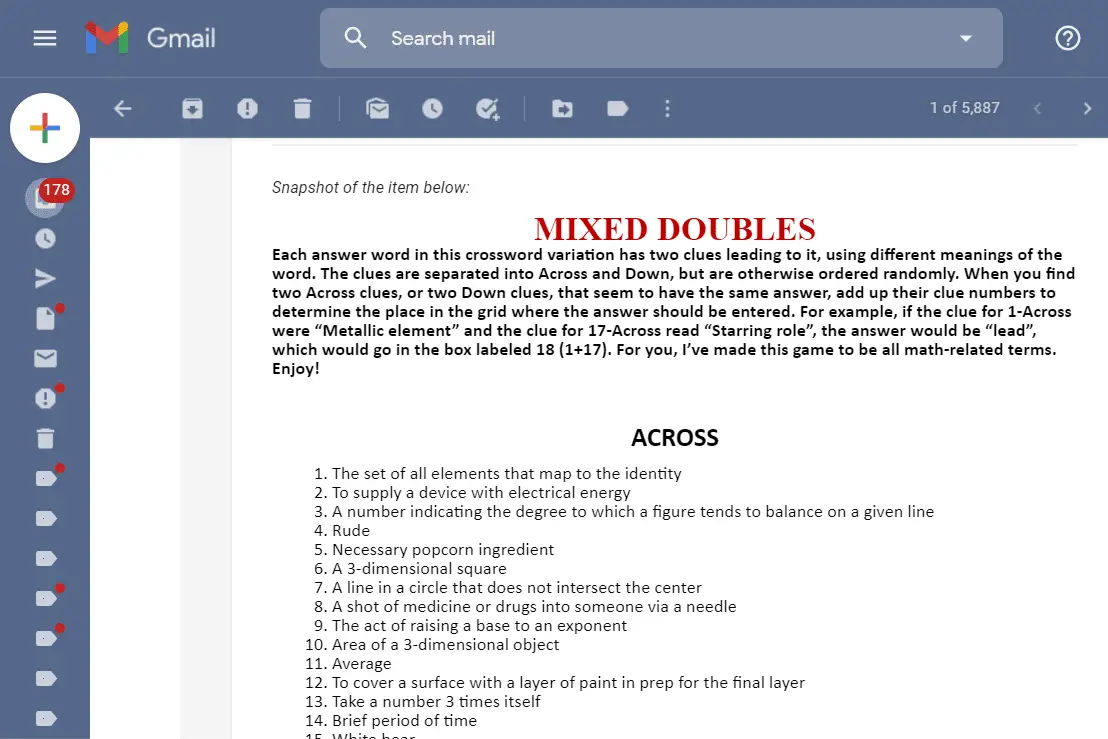
Caso contrário, deixe essa opção desmarcada e escolha um formato no menu abaixo dela. O Google Docs converterá o arquivo para você automaticamente antes de enviar o anexo. Por exemplo, se você escolher PDF, ele converterá o Google Doc em PDF para você. Outras opções incluem Microsoft Word, RTF e alguns outros. Isso anexará um arquivo real ao e-mail que a pessoa pode baixar em seu dispositivo.
-
Selecione Mandar.
Enviar com um cliente de e-mail diferente
Se não quiser usar o site do Gmail para enviar o documento do Google, você pode baixar o arquivo primeiro e depois enviá-lo por e-mail como desejar, como com um cliente de e-mail de desktop ou outro provedor online.
-
Abra o documento e vá para Arquivo > Download.
-
Escolha um desses formatos. Eles incluem PDF, DOCX (Word), RTF, EPUB e alguns outros.
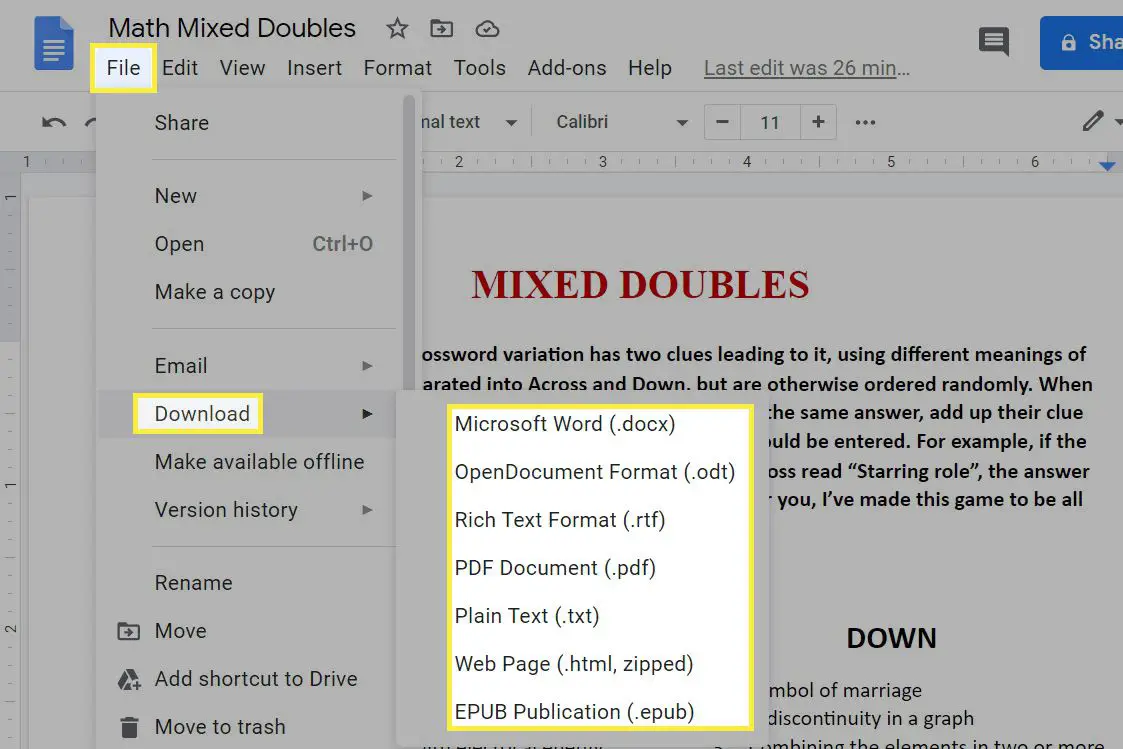
-
Salve-o em um lugar de fácil acesso para você acessar novamente.
-
Abra seu programa de e-mail preferido e anexe o arquivo à mensagem.
Você pode baixar vários documentos de uma vez por meio do Google Drive. Selecione todos os arquivos que deseja salvar, clique com o botão direito neles e escolha Download para obter um ZIP completo dos equivalentes DOCX. Esta é a maneira mais rápida de enviar vários documentos por e-mail de uma vez. Eles serão totalmente compatíveis com o Google Docs, Word e programas semelhantes.
Compartilhar o Google Docs pode fazer mais sentido
Outra maneira de permitir que outra pessoa use seus documentos do Google é compartilhá-los. Especialmente ao colaborar em documentos que mudam continuamente, o compartilhamento ajuda a manter as atualizações de todos sincronizadas o tempo todo. Você também pode evitar usar seu próprio espaço no disco rígido com anexos de arquivo e ainda usar o e-mail para fazer o compartilhamento. Temos um guia sobre como compartilhar e colaborar com o Google Drive se você precisar de ajuda. Você pode até mesmo compartilhar uma pasta inteira de documentos com o Google Drive.
